
PDF 文件檔裡面除了有大量的文字之外,有時也會有圖片、照片來輔助呈現,而如果我們想下載或儲存 PDF 檔裡面的圖片的話,通常會直接截圖然後再自己後製編輯,但這樣還是有點麻煩。
其實我們可以直接從 PDF 抓取圖片原始檔,讓你下載 PDF 裡圖片的高解析版本並儲存到自己的電腦或手機上,還可以一鍵下載所有圖片,以下會有詳細教學。

如何下載或儲存 PDF 文件內的圖片?
步驟 1. 開啟 PDF Image Extraction 網站
開啟 Extract Images from PDF 之後,點選中間的「Upload」。
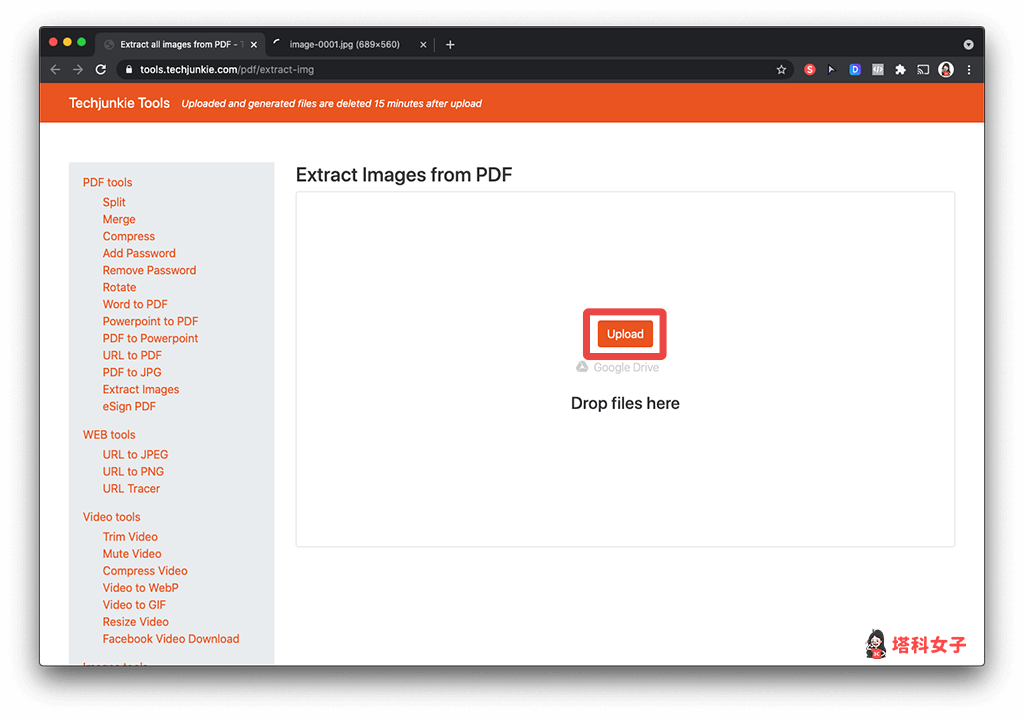
步驟 2. 選擇 PDF 檔案
接著,選擇你想要下載圖片的該 PDF 文件檔案,按一下「打開」來上傳。

步驟 3. 點選想下載的圖片
然後該工具就會替你從 PDF 文件裡面抓出所有圖片的原始檔,現在你可以選擇點選「Download」來下載單一張圖片或者按一下「Download.zip」來下載所有圖片,會是壓縮檔的形式。

總結
只要透過本文介紹的 「PDF Image Extraction」網站就能從任何一個 PDF 文件中抓取圖片原始檔,不需要用截圖的方式,而且如果該圖片是 PNG 檔的話就不用再自己去背了,相當方便。
